IMAP (Internet Message Access Protocol) - это протокол электронной почты, используемый для получения и хранения сообщений на сервере. Если вы являетесь пользователем почтового сервиса Rambler, вам может понадобиться настроить протокол IMAP для получения почты на своем устройстве. В этой статье мы расскажем вам, как правильно настроить IMAP Rambler и дадим несколько полезных советов, которые помогут вам сделать это максимально удобно и безопасно.
Шаг 1: Первым делом вам нужно убедиться, что у вас есть учетная запись Rambler и вы знаете свое имя пользователя (адрес электронной почты) и пароль. Если у вас нет учетной записи, зарегистрируйтесь на официальном сайте Rambler.
Шаг 2: Для настройки IMAP Rambler вам понадобится программный клиент электронной почты, который поддерживает протокол IMAP. Некоторые популярные программы, включающие Microsoft Outlook, Mozilla Thunderbird и Apple Mail.
Шаг 3: Откройте настройки вашего программного клиента электронной почты и найдите раздел, относящийся к настройке учетной записи IMAP. Обычно он находится в разделе "Почта" или "Аккаунты".
Шаг 4: Введите свое имя пользователя и пароль Rambler в соответствующие поля. Убедитесь, что вы правильно вводите свои учетные данные, чтобы избежать ошибок при настройке.
Шаг 5: Введите следующие настройки IMAP для Rambler:
Сервер входящей почты (IMAP): imap.rambler.ru
Порт IMAP: 993
Используйте SSL/TLS для безопасного подключения.
Шаг 6: После того, как вы ввели все необходимые настройки, нажмите кнопку "Применить" или "Сохранить". Программа электронной почты попытается подключиться к серверу Rambler с помощью протокола IMAP и, если все настройки правильные, вы сможете получать свою почту с учетной записи Rambler без проблем.
Советы:
- Регулярно обновляйте пароль для вашей учетной записи Rambler, чтобы защитить свою почту от несанкционированного доступа.
- Проверьте настройки спам-фильтра Rambler, чтобы убедиться, что входящие сообщения не попадают в папку со спамом.
- Если у вас возникли проблемы с настройкой IMAP Rambler, свяжитесь с службой поддержки Rambler для получения дополнительной помощи и инструкций.
Следуя этим инструкциям и советам, вы сможете легко и успешно настроить IMAP Rambler и получать свою почту с учетной записи Rambler на любом устройстве.
Как настроить imap Rambler
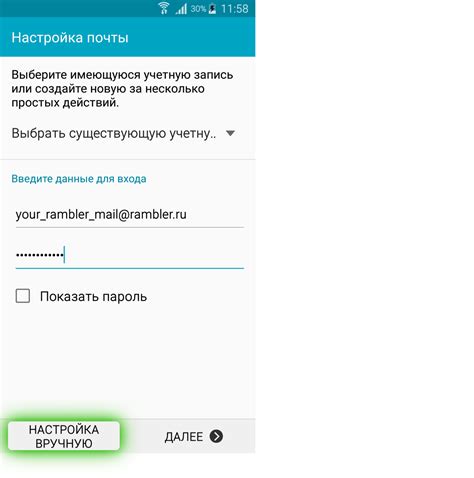
Настройка imap Rambler позволяет получать и отправлять электронные письма через сторонние почтовые клиенты с помощью протокола IMAP. Для настройки IMAP-сервера Rambler следуйте инструкциям ниже.
Шаг 1: Откройте почтовый клиент на вашем устройстве. Настройте новый почтовый аккаунт или выберите существующий аккаунт, который хотите настроить для работы с imap Rambler.
Шаг 2: Введите ваше имя пользователя и пароль для аккаунта Rambler. Проверьте правильность написания и безопасность пароля.
Шаг 3: Введите следующие настройки для IMAP-сервера Rambler:
| Настройка | Значение |
|---|---|
| IMAP-сервер | imap.rambler.ru |
| Порт | 993 |
| Шифрование | SSL/TLS |
Шаг 4: Нажмите кнопку "Далее" или "Продолжить", чтобы завершить настройку IMAP Rambler. Почтовый клиент автоматически проверит подключение к серверу и выполнит первую синхронизацию почтовых папок.
Шаг 5: После успешной настройки вы сможете получать и отправлять письма через почтовый клиент с помощью IMAP-сервера Rambler.
Примечание: Если у вас возникли проблемы с настройкой или подключением, убедитесь, что вы правильно ввели имя пользователя и пароль, а также проверьте настройки безопасности и сетевое соединение.
Что такое imap и зачем его настраивать на Rambler
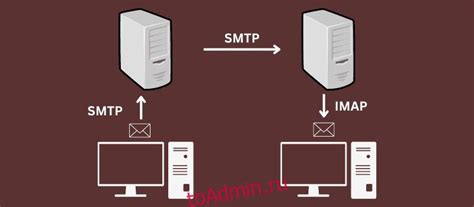
Как установить и настроить почтовый клиент для Rambler
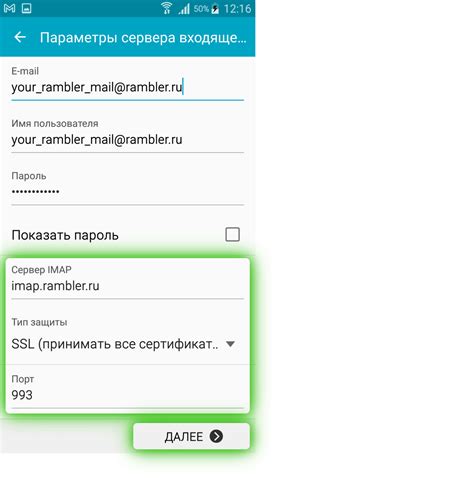
Если вы являетесь пользователем Rambler и хотите установить почтовый клиент на своем устройстве, значительно упрощая доступ к вашим электронным сообщениям, следуйте этим простым шагам:
- Выберите подходящий почтовый клиент. Популярными вариантами являются программы, такие как Microsoft Outlook, Mozilla Thunderbird или Apple Mail. Убедитесь, что выбранный вами клиент поддерживает протокол IMAP.
- Откройте почтовый клиент на вашем устройстве.
- В настройках почтового клиента найдите раздел учетной записи или опцию для добавления новой учетной записи.
- Введите ваше имя и адрес электронной почты Rambler в соответствующие поля.
- Выберите протокол IMAP для входящих сообщений и введите следующие данные:
- Сервер входящей почты: imap.rambler.ru
- Порт: 993
- Имя пользователя: ваш адрес электронной почты Rambler
- Пароль: ваш пароль от почтового ящика Rambler
- Сервер исходящей почты: smtp.rambler.ru
- Порт: 465
- Требуется аутентификация: да
- Имя пользователя: ваш адрес электронной почты Rambler
- Пароль: ваш пароль от почтового ящика Rambler
Теперь вы готовы использовать почтовый клиент с настроенной учетной записью Rambler, чтобы удобно управлять своими электронными сообщениями. Удачи!
Как настроить imap Rambler на смартфоне или планшете
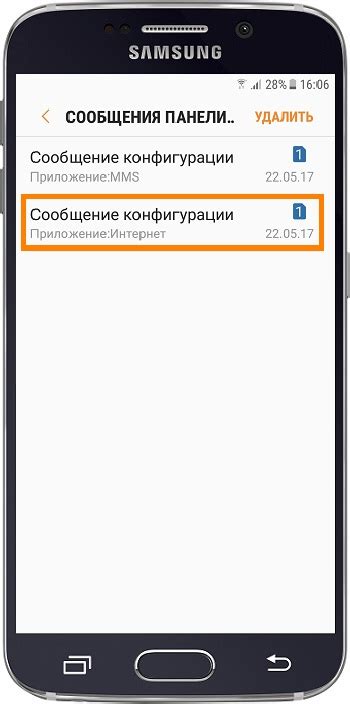
Чтобы настроить IMAP Rambler на смартфоне или планшете, следуйте этим инструкциям:
- Откройте настройки почтового клиента на устройстве (например, Gmail на Android или Mail на iOS).
- Выберите опцию "Добавить аккаунт" или "Настроить учетную запись".
- Выберите тип учетной записи "IMAP".
- Введите ваше имя пользователя и пароль от почтового ящика Rambler.
- Введите следующие данные для настройки сервера:
- Входящий сервер IMAP: imap.rambler.ru
- Порт входящего сервера: 993
- Использовать SSL: включено
- Исходящий сервер SMTP: smtp.rambler.ru
- Порт исходящего сервера: 465
- Использовать SSL: включено
После завершения настройки IMAP Rambler на вашем смартфоне или планшете, вы сможете использовать свою почту Rambler через выбранный почтовый клиент. Ваши входящие и исходящие сообщения будут автоматически синхронизироваться между вашим устройством и сервером Rambler, что позволит вам быть в курсе всех актуальных писем.
Не забудьте проверить настройки безопасности вашего устройства, чтобы защитить свою почту от несанкционированного доступа. Рекомендуется использовать пароль или отпечаток пальца для разблокировки устройства, а также активировать двухфакторную аутентификацию для вашей учетной записи Rambler.
Советы по оптимальной настройке imap Rambler
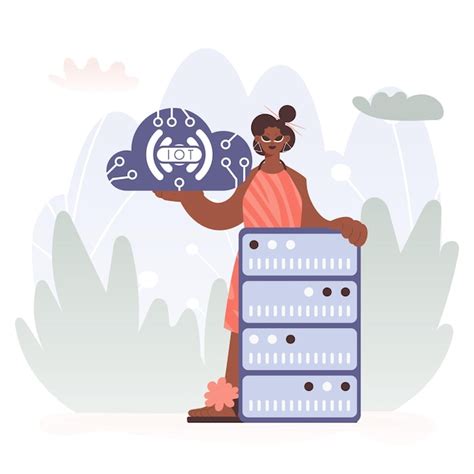
1. Используйте безопасное соединение
Для обеспечения безопасности своей почты рекомендуется использовать защищенное соединение. В настройках imap Rambler укажите тип соединения SSL/TLS или STARTTLS. Это позволит зашифровать передаваемую информацию и защитить ее от несанкционированного доступа.
2. Оптимизируйте частоту проверки новых сообщений
Проверка почты на наличие новых сообщений может занимать значительное время, особенно при большом объеме почтового ящика. Если вам не требуется моментальное обновление почты, установите более длительный интервал проверки. Это поможет сократить нагрузку на сервер и ускорить работу с почтой.
3. Управляйте размером почтового ящика
Если ваш почтовый ящик часто заполняется большим количеством сообщений, регулярно удаляйте ненужную переписку и очищайте папки с архивированными сообщениями. Это позволит уменьшить размер ящика и ускорить загрузку писем при работе с ними. Также рекомендуется периодически оптимизировать индексированные данные для улучшения производительности.
4. Включите автоматическое обновление папок
Автоматическое обновление папок поможет вам быть в курсе последних изменений в почтовом ящике. Установите настройку для автоматического обновления папок каждые несколько минут или по вашему усмотрению. Это позволит оперативно получать новые письма и отслеживать изменения статуса отправленных сообщений.
5. Задайте фильтры для управления почтой
Используйте фильтры для автоматической обработки почты по заданным правилам. Например, вы можете настроить фильтр для автоматического перемещения писем от определенного отправителя в отдельную папку или для автоматического удаления спама. Это позволит улучшить организацию и обработку почты, а также сэкономить время на ручной сортировке.
6. Включите двухфакторную аутентификацию
Для обеспечения дополнительной защиты вашей почты рекомендуется использовать двухфакторную аутентификацию. Это позволит убедиться в вашей личности при входе в почту, используя не только пароль, но и специальный код, который будет отправлен на ваш телефон или другое устройство. Включение двухфакторной аутентификации сделает вашу почту более надежной и защищенной от несанкционированного доступа.
Следуя этим советам, вы сможете оптимизировать работу с почтой и обеспечить ее безопасность при настройке imap Rambler.
Как решить возможные проблемы при настройке imap на Rambler
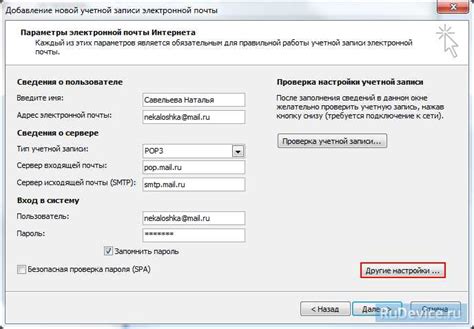
Настройка IMAP на почтовом сервисе Rambler может привести к некоторым возможным проблемам. В данном разделе мы рассмотрим наиболее распространенные проблемы и предложим решения для их устранения.
1. Ошибка ввода данных
Первая и наиболее распространенная проблема – ошибка при вводе данных для настройки IMAP. Убедитесь, что вы правильно вводите имя пользователя, пароль и адрес сервера. Обратите внимание на регистр символов, а также на наличие ошибок при вводе домена почтового сервера.
2. Проблемы с безопасностью
Если ваш почтовый клиент отображает предупреждение о небезопасном соединении при настройке IMAP на Rambler, это может быть связано с настройками безопасности в вашем клиенте или настроек самого сервера. Убедитесь, что вы используете правильные настройки безопасности (SSL/TLS) и что ваш почтовый клиент доверяет сертификату сервера.
3. Ограничения доступа
Если вы столкнулись с проблемой, когда невозможно подключиться к серверу IMAP на Rambler, причиной может быть ограничение доступа к вашему аккаунту. Убедитесь, что вы используете правильные учетные данные (имя пользователя и пароль), а также что ваш IP-адрес не заблокирован на сервере. Если проблема не устранена, свяжитесь с технической поддержкой Rambler для получения дополнительной помощи.
4. Проблемы с соединением
Если вы испытываете проблемы с соединением при настройке IMAP на Rambler, убедитесь, что у вас есть стабильное интернет-соединение. Также проверьте настройки прокси-сервера, если он используется. При необходимости свяжитесь со своим интернет-провайдером для устранения проблем с соединением.
Внимание!
При возникновении проблем при настройке IMAP на Rambler рекомендуется обратиться за помощью к технической поддержке Rambler или обратиться к документации к вашему почтовому клиенту для получения дополнительной информации о настройках и возможных проблемах.